Microsoft Syntex 최신 템플릿에 대한 조건부 섹션 만들기
최신 서식 파일을 만들 때 포함할 문서의 일부와 조건에 따라 지정할 수 있습니다. 이렇게 하면 문서를 생성할 때 포함할 템플릿의 섹션을 제어할 수 있습니다.
조건부 섹션 만들기
조건부 섹션을 만들려면 먼저 템플릿에서 양식 필드를 만들어야 합니다. 그런 다음, 다음 단계에 따라 조건부 섹션을 만듭니다.
문서에서 조건을 지정할 텍스트 블록을 선택합니다.
템플릿 설정 패널에서조건부 섹션을 선택합니다.
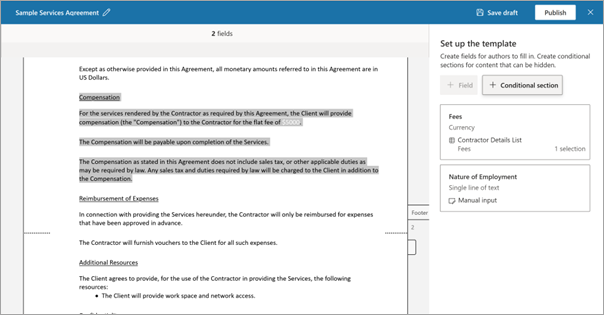
새 조건부 섹션 패널의 이름 상자에 선택한 콘텐츠를 반영하는 이름을 입력합니다. (이 예제에서는 보정 섹션이라는 이름을 지정했습니다.)
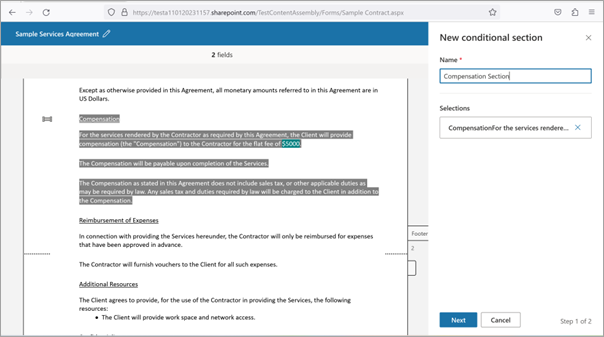
다음을 선택합니다.
조건 설정
템플릿의 이 섹션이 최종 생성된 문서에 포함될지 여부를 지정하는 조건을 추가할 수 있습니다.
이 예제에서는 두 가지 조건에 대해 선택한 콘텐츠를 표시하려고 합니다. 수수료가 0보다 큰 경우와 고용의 특성이 풀타임인 경우입니다.
첫 번째 조건을 추가하려면
조건 설정 패널의 필드 선택 드롭다운 목록에서 적절한 필드를 선택합니다. (이 예제에서는 요금을 선택했습니다.)
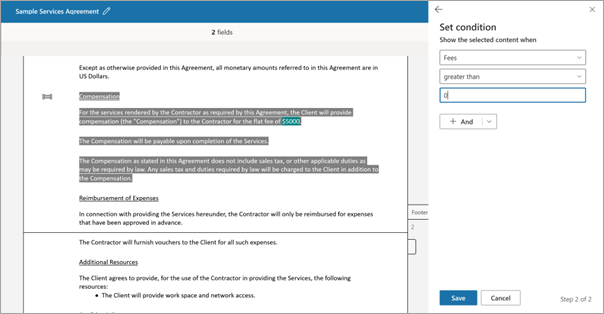
조건 선택 드롭다운 목록에서 적절한 조건을 선택합니다. (이 예제에서는 보다 큼을 선택했습니다.)
값 입력 상자에 적절한 값을 입력합니다. (이 예제에서는 0을 입력했습니다.)
조건을 추가하려면
조건 설정 패널에서 추가 조건을 첫 번째 조건에 연결하는 방법에 따라 + And 또는 Or를 선택합니다. (이 예제에서는 And를 선택했습니다.)
조건 설정 패널의 필드 선택 드롭다운 목록에서 적절한 필드입니다. (이 예제에서는 고용의 특성을 선택했습니다.)
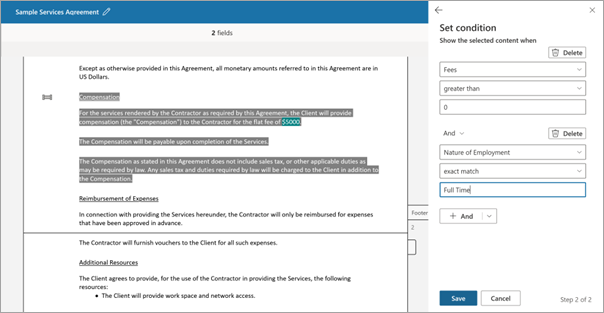
조건 선택 드롭다운 목록에서 적절한 조건을 선택합니다. (이 예제에서는 정확히 일치하는 항목을 선택했습니다.)
값 입력 상자에 적절한 값을 입력합니다. (이 예제에서는 풀 타임으로 입력했습니다.)
조건 입력이 완료되면 저장을 선택합니다. 새 필드는 템플릿 설정 패널에 표시되며 이 섹션이 최종 문서에 포함될 조건을 보여 집니다.
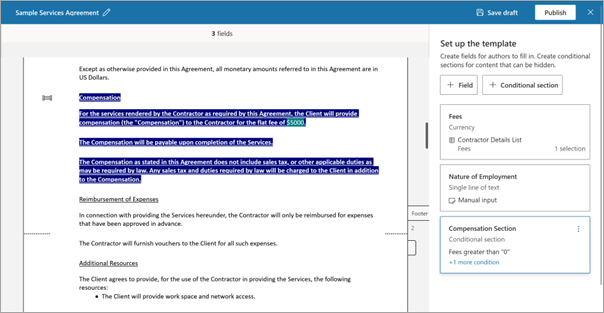
조건부 섹션 편집
조건부 섹션에서 조건을 편집하려면 다음 두 가지 방법 중 하나를 사용할 수 있습니다.
조건 설정 페이지로 이동되는 +1 추가 조건 하이퍼링크를 선택합니다.
세 개의 점을 선택한 다음 편집을 선택합니다.
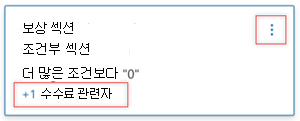
참고
- 텍스트 주위에 조건부 섹션을 만들고 단락을 완료할 수 있습니다. 조건부가 아직 지원되지 않습니다.
- 중첩된 조건은 추가할 수 없습니다. 중첩된 조건을 달성하려면 모든 섹션 주위에 조건부 섹션을 만들고 필요한 모든 조건을 지정해야 합니다.